十种美化照片方法
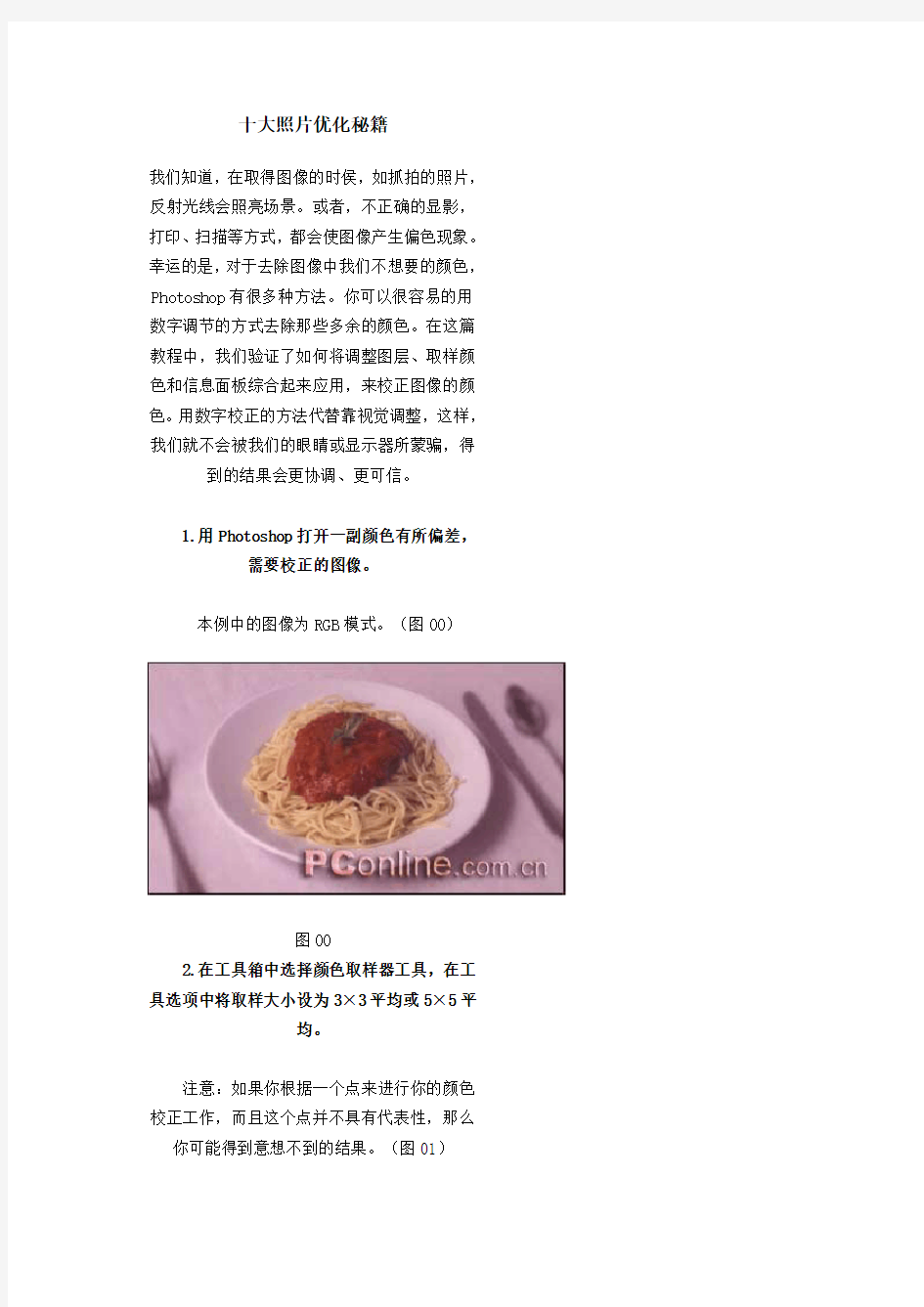
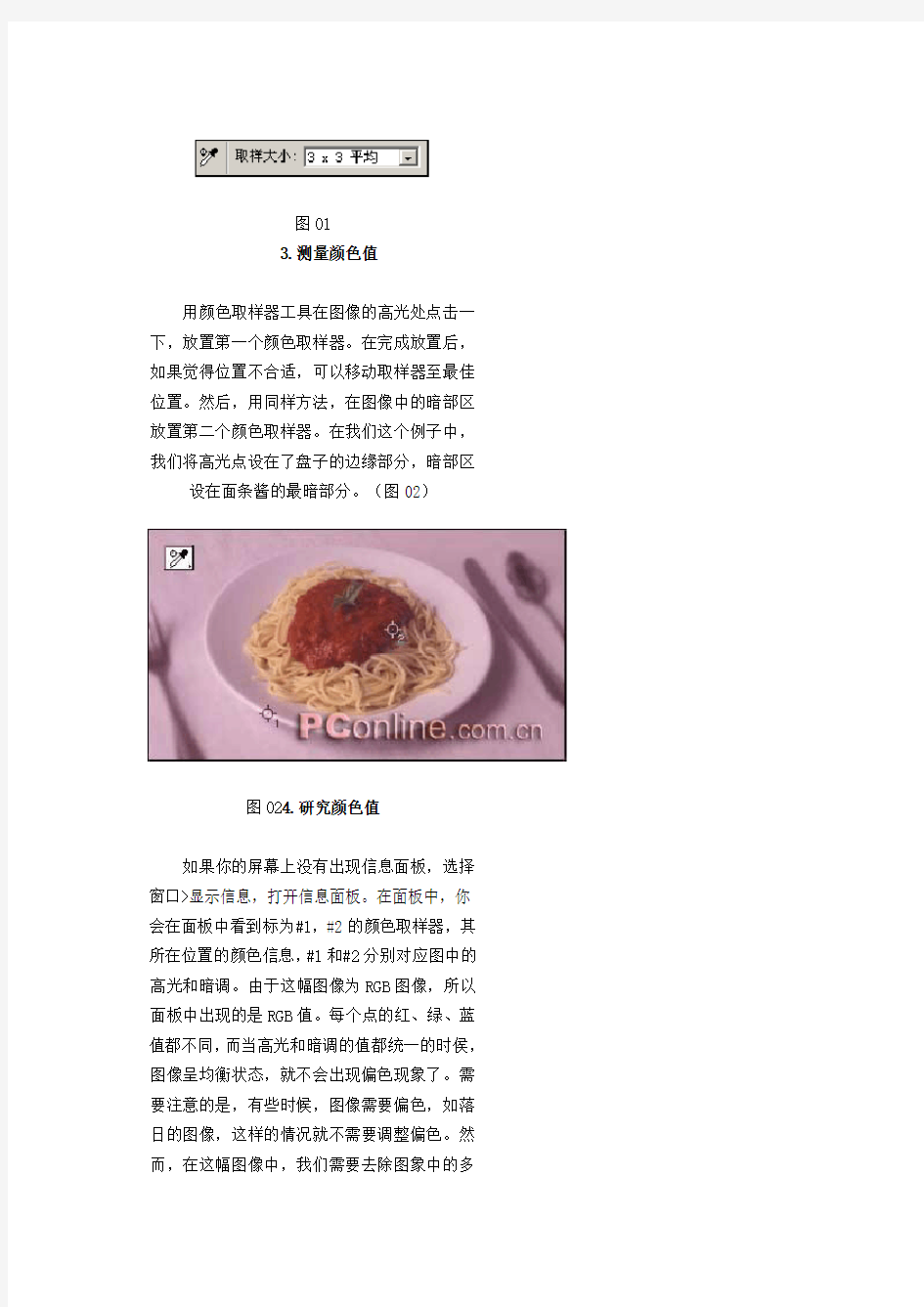
十大照片优化秘籍
我们知道,在取得图像的时侯,如抓拍的照片,反射光线会照亮场景。或者,不正确的显影,打印、扫描等方式,都会使图像产生偏色现象。幸运的是,对于去除图像中我们不想要的颜色,Photoshop有很多种方法。你可以很容易的用数字调节的方式去除那些多余的颜色。在这篇教程中,我们验证了如何将调整图层、取样颜色和信息面板综合起来应用,来校正图像的颜色。用数字校正的方法代替靠视觉调整,这样,我们就不会被我们的眼睛或显示器所蒙骗,得到的结果会更协调、更可信。
1.用Photoshop打开一副颜色有所偏差,
需要校正的图像。
本例中的图像为RGB模式。(图00)
图00
2.在工具箱中选择颜色取样器工具,在工具选项中将取样大小设为3×3平均或5×5平
均。
注意:如果你根据一个点来进行你的颜色校正工作,而且这个点并不具有代表性,那么你可能得到意想不到的结果。(图01)
图01
3.测量颜色值
用颜色取样器工具在图像的高光处点击一下,放置第一个颜色取样器。在完成放置后,如果觉得位置不合适,可以移动取样器至最佳位置。然后,用同样方法,在图像中的暗部区放置第二个颜色取样器。在我们这个例子中,我们将高光点设在了盘子的边缘部分,暗部区设在面条酱的最暗部分。(图02)
图024.研究颜色值
如果你的屏幕上没有出现信息面板,选择窗口>显示信息,打开信息面板。在面板中,你会在面板中看到标为#1,#2的颜色取样器,其所在位置的颜色信息,#1和#2分别对应图中的高光和暗调。由于这幅图像为RGB图像,所以面板中出现的是RGB值。每个点的红、绿、蓝值都不同,而当高光和暗调的值都统一的时侯,图像呈均衡状态,就不会出现偏色现象了。需要注意的是,有些时候,图像需要偏色,如落日的图像,这样的情况就不需要调整偏色。然而,在这幅图像中,我们需要去除图象中的多
余红色,使食物看起来更可口。(图03)
图03
5.找出最低值
在信息面板中,观察一个取样点的RGB值。以例子中高光点为例,在取样点的红、绿、蓝值中,绿色最低。(图04)
图04
6.增加调整图层,均衡高光
选择图层>新建>调整图层,在类型中,选择色阶。在通道选项中,选择你在上一步检查出来的值最低的颜色通道。在这里,我们选择绿色通道。现在信息面板中显示的绿色值为210。一边拖动色阶对话框中的白色三角,一边观察信息面板中#1的G值,直到它和高光点RGB 值中的最高值相等。这里,红色值最高,所以我们将白色三角拖至223,这样,信息面板中,绿色值就和红色值相等,同为240。(图05)
图05
校正其它通道:选择剩下的那个不均衡通道,这里为蓝色。按照刚才的方法,移动对话框的白色三角,直到信息面板中显示和红色相
同(图06)。
图06现在,R、G、B三个通道的值都相同,高光部分的偏色也就被移除了。(图07)
图07 7.平衡暗调
依然在刚才的色阶对话框中,选择第二个取样点(暗调部分)的RGB 值最高的颜色通道。从信息面板中我们可以得知红色的值最高。选择红色通道,拖动色阶对话框左侧的黑色三角,直至在信息面板中和最低值相同。(图08)
图08
接下来,选择剩下的那个不平衡通道。调整黑色三角,直至信息面板中R 、G 、B 值都相
同(图09)。
收藏 分享 评分
淘宝 美容TOP100女装TOP100男装
TOP100所有皇冠
回复 引用
订阅 TOP
鬼魅
禁止发言
2#
发表于 2008-6-20 17:54 | 只看该作
者
十大照片优化秘籍(2)
由于光线与一些照相角度的问题,在照片中出现红眼现象是最普遍的。虽然不少数码相机都提供了防红眼功能,但还是不能从根本上解决问题,所以就要借助软件了。这次让我来给大家讲讲用Photoshop去除红眼的方
法吧!
首先打开Photoshop并选择需要处理带红眼的人物照片,然后选择工具栏中的“椭圆选框工具”按钮,按下Ctrl键及+号将图片放大到能够明显看出眼珠的轮廓。
用选区工具在眼睛中变红色的地方点击鼠标并按住左键拖出一个圈,其大小正好与
红眼范围相同即可。
在前景色中选择眼球的颜色,在这里我们选RGB为:84、94、94,将不透明度设为37%(自己可以调节到最佳透明度),然后按下Alt + Delete对眼珠进行填充,如果颜色淡就多填充两次。
这不,左边红色的眼睛可算是恢复正常了,那么接下来用同样的方法做右边眼睛的选区,添加颜色就可以了。
黑白页面看不出具体效果,不过朋友们有了想要修改的红眼照片如法炮制绝对是好用的,要注意的是选取红眼范围的时候一定
要准确。
[本帖最后由鬼魅于 2008-6-20 18:00 编
辑]
淘宝美容TOP100女装TOP100男装
TOP100所有皇冠
回复引用
TOP
鬼魅
禁止发言
3#
发表于 2008-6-20 17:55 | 只看该作者
十大照片优化秘籍(3)
数码相机拍摄出来的照片,80%都是要进行后期加工的。用Photoshop 可以弥补数码相机在拍照时的不足,把一些瑕疵去除,比如人物脸上的青春痘,光线较暗时的灰斑等等,这些问题你不用去特意的进行化妆,将其遮盖住,只要在拍摄之后适当地处理,去斑美容,就可以达到艺术照的效果(本文采用Photoshop软件)。
说实话,这是个累人的活儿。其实去斑美容有很多种方法。最简单的是用水滴工具。也可用模糊滤镜。
局部放大的原图,可以看出有不少的痘痘。
1、用选取工具选择脸部,以皮肤的明暗关系来选取选区,不要太接近图像的边缘,尽量向内移一点。羽化值(5像素)不妨大一点。
2、选择滤镜中的高斯模糊或者特殊模糊,两者有不同的效果,这一点
你自己可以慢慢体会,也要注意避开眼睛、眉、嘴等重要区域。
3、针对重要区域,比如鼻子,这样选择是最好的不要整个鼻子一
起选 要不然会很模糊。
4、最后就是进行一些修补的工作,这里就不多说了。另外你还可以改变皮肤的质感,把皮肤变成白里透红。这就要动用通道混合器了,很少用到的一个工具。要想白里透红就要调整绿色和蓝色通道,最终效
果是不是大不一样了。
淘宝美容TOP100女装TOP100男装TOP100所有皇冠
回复引用
TOP
鬼魅
禁止发言
4#
发表于 2008-6-20 17:56 | 只看该作者
有时候觉得某些照片有些死板,希望加一些动感效果使照片更生动一
些。下面介绍一下如何做出这种效果:
图1
用Photoshop
打开需要处理的照片,打开菜单图层面板将背景层复
制一层。
图2
对于新复制的那层,打开菜单Filter/Blur/Radial(滤镜/模糊/镜像模糊),Amount参数设置模糊程度,Blur Center选择模糊的中点,Blur Method选Zoom,设置好参数后点击OK。
图3
经过镜像模糊处理后,照片有了明显的速度感。
图4
但是发现虽然动感很强主体也确实太模糊了,接下去我们让主体清晰一些,选中Earse Tool(擦除工具),调整好笔刷的大小,擦去主体
的模糊,最后效果如图4。
淘宝美容TOP100女装TOP100男装TOP100所有皇冠
回复引用
TOP
鬼魅
禁止发言
5
#
发表于 2008-6-20 17:57 | 只看该作者
现在时下比较流行那些什么红发、黄发,绿发等等那些五颜六色的头发花样,本人对以身相试就不怎么感兴趣了:)。其实使用Photoshop软件几分钟也可以得到一头绚丽的发色。步骤如下:
用多边形套索工具选定头发部分
图1
复制选定部分,按住Ctrl键单击图层1,这样可以再次选定头发部
分
图2
使用渐变工具,选择“线性渐变”选项,再选择“色谱渐变”样式
图3
在选定的头发区域拖动
图4
在图层面板变换图层混合模式
图5
目前的效果颜色模式,可以选择不同的模式,头发的颜色也将有所
变化。
拖动图层面板中的“不透明度”。之后就可以看到最终效果了
图6
自拍的照片也可以这样给自己的头发换个颜色,觉得不错再去美发
店搞定:)。
淘宝美容TOP100女装TOP100男装TOP100所有皇冠
回复引用
TOP
鬼魅
禁止发言
6#
发表于 2008-6-20 17:57 | 只看该作者
这实在不是个吸引人的题目,也许在你学习Photoshop的第一天,你就能用简单的步骤和材质做出边框效果。如果你能找到精美的像框图像,哦,那可真值得恭喜!这样你就可以省出时间去做点别的。不过不是每个人都有那样的好运气,如果你不满于那种简单粗糙的边框,而想要一个真实的精美像框,那么这篇文章就能给你帮助了。看看最终的效果,还满意吗?(图Frame)(本例的源文件请点击这里下载
)
提示:这篇教程步骤虽然不多,但操作起来比较复杂,所以最好用全新的眼光来看待它,不要掉以轻心,漏掉任何过程。
1.根据需要,新建一个文档,最好稍大一些,以便后面的操作。
2.选择渐变工具,使用线性渐变,打开渐变编辑器,首先选择黑白渐变,这是为了防止当前可能正在使用的多色渐变的色标防碍我们的视线。渐变类型选择“实底”,平滑度为100%,渐变预览框上面的是不透明度色标,用来调节渐变的透明(但要在图层的不透明度小于100%的情况下才能起作用),这里我们暂且不用,用到的只是颜色及位置,下面给出的是从左到右依次排列的渐变色标及其位置:(注意:这个渐变相当的繁琐,编辑时一定要耐心!)
1.0%-RGB(9, 9,9);
2.4%-RGB(73,73,73);
3.8%-RGB(40,40,40);
4.18%-RGB(111, 111, 111);
5.21%-RGB(11, 11, 11);
6.30%-RGB(6, 6, 6);
7.33%-RGB(6, 6, 6);
8.35%-RGB(63, 63, 63);
9.40%-RGB(63, 63, 63);
10.42%-RGB( 81, 81, 81);
11.44%-RGB(8, 8, 8);
12.66%-RGB(0, 0, 0),将颜色中点设为92%;
13.70%-RGB( 78, 78, 78),颜色中点设为80%;
14.84%-RGB( 30, 30, 30);
15.100%-RGB(50, 50, 50)。
现在,渐变预览框中出现的就是我们将要用到的渐变样式。点击“新建”或是用鼠标在预置框中点击一下,将新的渐变储存,将之命名为“Frame”。如果点击存储,就会记录现存的所要渐变。不过重装Photoshop之后,系统回到默认状态,这些储存就会丢失。要想使你辛辛苦苦(这里可真是名副其实!)做好的东西能够永久的保存下来,就要用到编辑中的预设管理器。在预设类型中选择渐变,列表中出现现存的渐变样式。选择要储存的样式,点击存储设置,选择一个文件夹即可。
在你需要的时候,随时都可以从这个文件夹中载入。
如果你不喜欢前面的渐变,想要创建自己的渐变样式,在这个例子结束之后,我会提供给你一些有用的信息,不过现在,还是耐心来把这
个例子看完吧!
3.新建一层,命名为“left”,用矩形工具画一个选框,选区的大小就是你所要制造的像框的大小。用渐变工具,用刚建好的渐变,按住Shift键,从选框的左边框到右边框画出渐变路径,用渐变填充选区。
(图01)
图01
4.保持选区,新建一层,命名为“up”,从上至下做出渐变,取消选择。
(图02)
图02
5.将up层暂时关闭,在left层中,打开信息面板,将left层水平压缩,注意观查信息面板中的矩形大小,它是随着缩放而变化的,直至宽度为像框边框的宽度,确定变形。(图03)
图03
6.打开up层,将它垂直压缩,使它作为像框的上边框。同样,一边压缩一边要注意信息面板中的矩形大小,直到其高度与left层的宽
度相同。(图04)
图04
7.用放大镜工具将图像放大,选择多边形套索工具,从up层的左上角顶点起,勾出一个等腰直角三角形,按住Shift键,确保套索路径呈45°角(图05)。闭合路径后,删除up层内的选区图像。如果不出差错的话,那么up层和left层的渐变应该完美的对合。(图06)
图05
图06
8.分别复制up层和left层,将left副本改名为right,up副本更名为down,从下到上依次按照left、up、right、down的顺序排列图层。将right层和up层相链接,对齐右边界,再将right层水平翻转;将down层和left层的下边界对齐,然后垂直翻转down层。叙述起来相当的繁琐,但稍微一想就能明白,做起来也没什么费事的。
图07
9.接下来,我们依然用套索工具勾出选区,删除多余
淘宝美容TOP100女装TOP100男装TOP100所有皇冠
回复引用
TOP
鬼魅
禁止发言
7
#
发表于 2008-6-20 17:59 | 只看该作者
各位观众,你只需留意效果图中的边框,其他就不用看了,因为我只是简单的合成,里面那个是我的照片,因为长得没有刘德华帅,所以也不好意
思献丑。
这种残破边界经常被应用到设计中,造成一种艺术效果……打开国外那些设计图,就可以知道被应用的频率有多高了。
开始吧
先看效果:
用ps简单快速美化照片的方法
什么是动作? 简单的说,动作就是一种固定化的操作指令,一种操作套路,可以省去简单的重复操作,提高图片处理的速度。 动作安装: 先打开PS动作面板(Alt+F9),把你下载解压之后的动作文件导入到PS中,这样导入:单击动作面板右上角的黑三角按钮, 找到“载入动作”,在对话框中找到你下载的文件,确定即可导入了。 也可以直接把动作文件(后缀为.atn)安放到ps软件文件夹中,我的是cs5,安装的路径是D:\Program Files\Adobe\Adobe Photoshop CS5\Presets\Actions . Presets是预置的意思Antions就是动作)然后点击上面图示的倒三角符号,右边会自动弹出动作,然后单击动作即可。如果不行就按上面的方法导入。) 动作使用: 在动作面板中找到这个动作,选中它,然后单击面板下的“播放”按钮即可。(如果在自动调节过程中出现对话框点击确定即可) 由于动作是一种固定化的操作套路,所以它对图片的适应性是非常有限的,也就是说一种动作只适合风格差不多的一类图片,而对于有些图片则有可能得到非常奇怪的结果,特别是调色,如果你想要调出自己想要的效果,调色动作功能就比较有限,虽然有时候可能会得到不错的效果,但大多数时候结果都会不尽人意。真正想要调出自己喜欢的色调,手工操作是少不了的。 不过一些固定的重复的操作就可以发挥动作的优点了,比如一些常见的基本操作,使用动作就能大大节省时间。
上面这些都是一些基本的操作动作,右边是快捷键。 在动作包里,我给大家做了两个动作。一个是“基本调节”(我设了快捷键F2)一个是磨皮加锐化(针对人物,使皮肤变光滑)。这两项操作在照片处理上用得比较多,起到一个微调修饰的作用,对大部分照片有效。请看下面的图片示例: Before 进行“基本调节”动作之后(这只是微调,如果想要更好的效果,则需继续调节)
影楼数码照片的后期制作
影楼数码照片的后期制作 数码照片的后期制作主要有以下一些工作: 1、确定需要的尺寸并按长宽比例裁剪: 首先要根据相机拍摄前设置的分辩率来确定照片需要输出的尺寸,一般可以用这个公式计算:输出尺寸=拍摄分辨率÷300dpi。假设拍摄的相片是150万像素(1024×1536),就把1024及1536各除以300(因为激光彩扩机1英寸是300像素),得出3.5英寸×5英寸,即是说,150万像素的数码相片冲印的最大极限是5英寸照片,余此类推。其实在拍摄前就要根据需要输出的尺寸大小来设置分辨率,原则上是尽量设置大分辨率,这样留有余地便于以后需要输出大尺寸的照片。 照片的尺寸不同,长宽比例也不同,比如5英寸的照片是5×3.5英寸,而6英寸的照片是6×4英寸(6英寸是国际通用尺寸,一般都按这个尺寸冲印),它们的长宽比例是不同的。因此当尺寸确定后,就要按确定的尺寸长宽比例进行裁剪。具体方法是用photoshop打开需要处理的照片,单击“裁剪”工具,选择照片尺寸,根据照片内容进行裁剪,裁剪原则是留头不留脚、留人不留物,对不端正的人像还要用“裁剪”工具作旋转更正。 注意图像的大小与图像的尺寸是完全不同的两个概念哟,图像的大小是指图像占磁盘的空间多少,与色彩模式和分辨率有关,它的单位是像素、字节;图像的尺寸是指图像的版面大小,指图像打印出来的长度和宽度,与显示器上的尺寸无关,它的单位是厘米、英寸。 2、自动色阶 对于色彩不够饱和、鲜艳的照片,。可通过自动色阶来调整,方法是打开Photoshop,
进入“图像→→调整→自动色阶”,这样处理后照片色彩将变得鲜艳,富有层次。 3、调整色彩饱和度: 对于色彩呆板的照片,可以通过调整色彩饱和度的来改善。方法是打开Photoshop,进入“图像→调整→色相/饱和度”,调节“饱和度”滑杆到+37,这样色彩变得鲜艳了。但注意调整要适当,以免失真。 4、调整亮度和对比度: 对于物体缺乏质感的照片,可以通过调整亮度和对比度来改善。方法是打开Photoshop,进入“图像→调整→亮度/对比度”,把“亮度”滑杆调到-25、“对比度”滑杆调到+25,这样将物体的反差增大,质感可以得到增强。 5、其他需要处理的事项:其他需要处理的事项如去除红眼、美化皮肤等,但主要是上面这些工作,如果照片较多,为了提高效率,有些工作可以进行批量处理,如自动色阶等。 肤光滑法[原] 1、用Photoshop打开你需要处理的人物照片; 2、复制背景层:点击右下角图层标签,此时有一个默认的“背景”图层,右键单击该背景图层,在弹出的右键菜单中点击“复制图层”,复制的图层默认名为“背景副本”,确定后完成复制图层步骤。 3、隐藏复制出来的层:选中“背景副本”,点击前面的眼睛标志,眼睛标志将自动隐藏,这样就去掉了该图层的可视性,隐藏了该图层。 4、在背景层上面执行“蒙尘与划痕”和“高斯模糊”滤镜: ⑴蒙尘与划痕:点击滤镜\杂色\蒙尘与划痕,设置半径为5,阀值为0,确定即可。 ⑵高斯模糊:点击滤镜\模糊\高斯模糊,设置半径为2.8,确定即可。 5、重新显示被隐藏的复制层:选中“背景副本”,点击前面被刚才隐藏了的眼睛
2020八年级美术上册 第3课《用装饰色彩来表达》教案2 人美版
用装饰色彩来表达 1教学目标 学习目标 通过提问,养成学生勤于观察,思考的习惯,能够总结装饰色彩的特点。 知道装饰色设计应用和搭配的基本程序,知识原理,知道装饰色彩的表现手法。 引导学生进行创意设计和制作,根据装饰画模版,能运用装饰色彩设计制作一幅作品。 能用美术语言对作品进行简单评价。 2学情分析 八年级学生具备一定的绘画基础和色彩搭配能力和一定的美术设计素养,课本展示了风格各异的古代,近现代艺术品及工艺品,本课设计让学生通过学习装饰色彩知识,运用装饰色彩进行模版的装饰美化,收获知识技能。3重点难点 重点:1知道装饰色彩的特点及表现手法。2运用装饰色彩进行装饰画制作。 难点:总结装饰色彩的特点,色彩搭配的基本程序,运用知识原理及表现手法进行设计制作。 4教学过程 4.1 4.1.1教学活动 活动1【导入】用装饰色彩来表达 教学活动 呈现学习目标,引导学生带着问题来学习课本内容。 学生活动 自主学习课文内容,找出装饰色彩的特点。 评价设计:根据学生回答情况,引出本节内容。 设计意图:让学生自主思考归纳总结装饰色彩的特点及在生活中的应用。 活动2【讲授】新授知识 师:多媒体展示无色的黑白照片和彩色图片斑马。 生:观察分析比较装饰色彩在生活中的作用。观看图片,进行比较,举手回答。总结概括装饰色彩特点,语言准确。 总结特点:1不受物象实际色彩限制。 师:展示蝴蝶摄影图和装饰画图片。提问,引导学生观察分析。 生:总结概括,结合课本内容进行回答 教师根据学生的回答情况,进行评价和补充,突出重点。 通过观察,思考问题,培养学生自主学习能力,总结装饰色彩的特点2概括,夸张,强调对比。 师:展示平面涂的装饰画和装饰图案,引导学生概括特点3和4. 生:个体观察,思考,分析,回答。 教师根据学生回答情况正确与否进行评价和补充。 以图片形式强调装饰色彩特点3:涂色以平面为主; 特点4:色彩效果图案化。 师:展示四副图片,提问:装饰色彩的应用范围。 生:观察图片,结合课本,总结讨论,回答。 教师依据学生回答情况,给予评价,补充讲解并总结概括要点。 选择具有代表性的图片进行展示,让学生总结装饰色彩应用范围:1装饰画 2用品漆器 3招贴、海报 4民间玩具、年画等。
数码照片后期合成技术要点
数码照片后期合成技术要点 摄影爱无忧后期合成/图/文万壑松风听琴韵 照片的合成技术由来已久,在摄影术发明之后不久,就已经出现了合成技术,拍摄很多张胶片(底片)之后进行叠加放印,比如一些模仿学院派油画的多底合成放印、中国早期摄影家郞静山的画意多底合成放印等。 在摄影术发明之前,人们用绘画的方式来记录生活。绘画可以在描绘现实的基础上再进行超出现实的创作,而摄影只能如实地记录下生活的画面。合成技术却可以使摄影插上梦幻的翅膀,创造出现实中很难拍摄到的画面,在艺术的天地里焕发出耀眼的光彩。 在图像艺术里,电影、电视和照片的制作都大量地使用后期合成技术,创造出惊人的艺术效果。1950年代美国的史诗电影《十诫》中,晴空下起冰雹、分开红海、水淹法老军队、火柱、上帝显现于何烈山、上帝书写十诫法版、冒烟的何烈山等合成的场景令人瞠目结舌,即使今天看来,也令人惊叹不已。1970-1980年代电影《星球大战IV-VI》系列中,运用了步进摄影、模型与实拍合成、蓝屏与绿屏抠图等特技合成,开启了现代电影视觉技术的先河。在计算机时代,数字技术深入到艺术门类的各个领域,创造出各种各样令人叹为观止的视觉效果来。 1990年代以来,由于图形操作系统的发展,使计算机普及到千家万户,深入人们生活的各个方面,传统的胶片摄影逐渐为数码摄影所取代,暗房后期制作也逐渐为数字暗房(数码照片后期处理技术)所取代。 图像后期处理是只奇妙的手,可以对图像的内容进行任意的修改和组合,这种技术在摄影术发明不久就开始发展,并且方法越来越多,直到进入数码时代。 传统胶片时代,暗房后期处理已经达到了很高的水平。但是,对于图像的合成方面,还没有像数码时代在电脑上进行后期处理这样可以达到以假乱真的地步。 在现实中和互联网上,我们可以看到许多合成的照片,但其中精品非常少,粗制滥造的非常多。之所以出现这种情况,就在于后期制作者没有注意到后期合成需要注意的几个要点。如果能掌握这几点,合成出来的照片就会真实得多。 这里以换背景的两张照片为例来说明合成的技术要点,图片A表示需要换背景的图片,
四年级美术上册 生活中的装饰布教案 人美版
(人教版)四年级上册美术教案生活中的装饰布 一教学活动理念 结合教材和学生的特点,通过建构情境,运用探究学习模式,使学生逐步树立色彩认知能力,形成装饰美化环境意识,体验装饰生活环境的过程及乐趣,培养创新精神和解决问题的能力,使学生初步认识色彩对人的感受以及创造美好生活的愿望与能力。 二教材内容分析 人美版小学四年级第七册第六单元第十二课《生活中的装饰布》,本课以丰富直观的装饰布加以学生单纯、可爱的练习作品出现,通过本课教学帮助学生体会冷色在生活中的影响。 三教学目标 知识目标:认识冷色,体会冷色。 能力目标:运用冷色设计装饰布,观察分析运用冷色表现生活。 情感目标:培养学生观察热爱生活的情感,体验冷色的美感,了解艺术与生活的关系。 四教学重难点 重点:什么颜色是冷色。难点:运用冷色表现装饰布。 五教学活动设计 在教学过程中我根据学生特点和教材采用了探究学习模式。 首先,提出假设。 教师出示一个红色房间的照片,请学生观察房间的色彩是以什么颜色为主的?学生自然会说是红色为主的。随后教师提出假设,如果我们是在炎热的夏天的某一天,你晒了一天了,回到家,看到满屋红色会是什么感受?学生可能会说热、烦、想反身出去等,这里使学生初步感受色彩。然后教师仅接着说:那我们为这个房间重新装饰一下好吗?此处设计是从情景入手为理解冷色做好准备。 2创设问题情境 教师提出问题,那么你认为什么颜色会使我们感到凉爽呢?并请学生说出理由?(这时由学生分组讨论什么颜色是使人感到凉爽的颜色。)这里是通过集体合作分析出什么是冷颜色的,从中为理解知识内容突出重点作好学习铺垫。在这里学生可能会说出:兰色、绿色,理由是兰色像海水、绿色像树林等,但只是几个简单的直接颜色。
手机拍照技巧-实用篇 --让你从零基础拍出专业的照片!
手机拍照技巧-实用篇--让你从零基础拍出专业的照片!申精 发布者: 馹你大爷~ | 发布时间: 2011-11-26 14:55| 查看数: 13292| 评论数: 1049|帖子模式 引导语: 随着发货速度的递增,拿到手机的米粉们越来越多了,论坛里面对手机使用技巧和售后的谈论会越来越多,于是我赶上发展形势发一个手机拍照的小技巧,仅供参考,下面言归正传: 素颜手机自拍,技巧可是得把握的。像那些明星们自拍从几百张挑选出一两张腾微博上,亦昭示自己天生丽质,素颜美人.....其实米粉们只要把握了手机拍照技巧,连拍几张,就有得意之作。米粉们仔细研究下吧!欢迎大家加我为好友一起交流小米手机使用技巧! 首先在拍摄前明白手机屏幕上的对焦辅助框在没有拍摄操作时为白色线条,半按快门(米键或者屏幕上的拍照键)完成对焦后变成绿色,(需要声明一下小米手机自动模式的只要你对着一个景物不动则相机会自动对焦).而如果因为光线或者距离的原因对焦失败,线条则会成红色.借助这个非常人性化的提示,就可以正确拍出正确对焦的照片了(就是拍出来的照片不会模糊)。 在拍摄时,可以先以拍摄主题为画面中心半按快门对焦,在手机拍照需对焦成功后再保持半按快门平移机身,选择黄金比例或者其他符合自己需要的构图,最后按下快门完成拍摄.这样拍出的照片既对焦准确又能兼顾构图的需要。 捕捉每一刻精彩 为了捕捉精彩瞬间,您需要大量巧妙地用光。虽然小米手机的f/2.4的大光圈很给力,但自然光的效果更出色。如果在户外拍照,您应尽量避开阳光直射。这听起来可能和我们的直观感觉相抵触(毕竟太阳是我们可以获得的最亮光源),然而阳光具有很强的方向性,因此拍摄对象的一侧会变得很亮,而阴影一侧会非常暗。
数码照片后期处理实训指导书
《数码照片后期处理》实训指导书 实习时间:2014年度下学期第16周 实训指导书拟定人:信息技术教研室鞠娜 实习班级:计算机1301(物联) 实验一、基本图像处理 一、实验目的及要求 1、对Photoshop CS 5的工作方式有一个总体认识。 2、掌握Photoshop界面的各个组成部分以及提供给我们的各种不同的工具和调板,文件操作等内容。 3、重点理解掌握图层,选区的概念。 4、掌握裁切工具、自由变换命令的使用,掌握批量重命名、拼接全景图的方法。 二、实验内容 1、启动Photoshop程序,新建一个图像文件。熟悉Photoshop界面,熟悉各种工具的使用。 2、Windows中照片的批量重命名 3、自由变换修正照片广角畸变 4、裁切工具 5、制作证件照 6、更换蓝天 7、拼接全景图 三、实验步骤 1、熟悉Photoshop CS 5程序 (1)启动Photoshop CS 5,新建一个空白图像文件,观察主界面 (2)点击工具箱上列出的Photoshop的各种图像编辑工具,同时观察工具属性栏,并在文件中使用工具,观察其作用。 (3)分别点击界面右侧控制面板,观察其变化。 2、Windows中照片的批量重命名 (1)全部选择要重命名的照片。
(2)对任意一张照片单击右键,选择重命名。 3、自由变换修正照片广角畸变 (1)打开自由变换-修正照片广角畸变.jpg (2)双击背景图层,重命名为图层0 (3)编辑-自由变换 CTRL+T (4)右击鼠标,选择透视 (5)在透视模式下,移动一边顶点,另一边随之变幻。 4、裁切工具 a裁剪工具-调整照片 1 裁切工具,阴影部分删除。 b裁剪工具-调整照片 2 突出主体删除广角畸变 c裁剪工具-调整照片 3 设置600像素*800像素,分辨率是72---300用来打印的查看图像大小确实是600*800,论坛发图,操作简洁,快速。保存,压缩 5、制作证件照 1寸 2.5*3.5cm 413*295 分辨率300 2寸 3.5*5.3cm 626*413 分辨率300 新建 A4纸,网格对齐。 6、更换蓝天 (1)图层面板内,双击两下背景图层,转为图层。 (2)用魔棒工具(容差20)选择白色天空,删除 (3)将天空拖拽到图内,放在图层0以下 (4)对图层1进行动感模糊,角度-11度,距离25像素 (5)对比度+9 (6)调整色彩平衡,蓝色+51 7、拼接全景图 实验二、照片缺陷的修饰 一、实验目的及要求
《创意相框》教案
《创意相框》教案 设计意图: 相框是幼儿日常生活中最常见的物品,相框的方形、圆形或不规则的造型,能够为幼儿拓展极其丰富的创意想象空间,便于孩子们在自主设计、装饰美化的活动过程中充分发挥其创造潜能。大班创意美术“创意相框”引导大班幼儿在“自主探索、同伴互助、对话评价”的学习过程中逐步掌握相框装饰的简单方法,带领孩子们在欣赏美、感知美的基础上进行表现美的艺术创造活动,有的放矢地提升了大班幼儿的创意设计和艺术表现能力。 活动目标: 1.运用创意彩泥自制成相框并进行装饰。 2.体验创意美术活动的乐趣,萌发“动手动脑、变废为宝”的艺术创作兴趣。 重点难点: 1.掌握相框装饰的简单方法(间隔排列、对称布局),尝试有规律地装饰、美化相框的4条边。 2.将2—3个花边纹样按照“颜色、大小、形状”等不同特征进行合理搭配,设计成不同样式的花边纹样或组合图案,尝试有规律地装饰、美化相框的4条边。 活动准备: 1.经验准备:收集生活中的创意相框,陈列在班级区角
内进行展览,邀请幼儿之间相互欣赏,积累相应的装饰经验。 2.材料准备:各类自然材料(果壳、贝壳和干燥花朵)、废旧材料(纽扣、珠片和彩色塑棒)、创意彩泥每组若干;幼儿人手一份木纹卡纸做成的空白相框、一张生活照片。 活动过程: 1.出示创意相框,引发装饰兴趣。 师:老师带来了几幅创意相框的照片,请你们认真观察一下,这些创意相框都是利用生活中的什么材料做成的? 师:谁来说一说,创意相框上面的这些装饰花纹都有什么特点? 幼:第1个是用纽扣做的相框,这些纽扣都是整齐排列的,花纹间隔排列的,一个隔着一个,又整齐又好看。 师:你观察得很仔细,第1个相框是用各种各样的纽扣做成的,这些纽扣的大小不同、形状不同、颜色也不同。设计师把它们有规律地、间隔着排列在一起,这样的装饰方法,既整齐又好看。 幼:第2个是贝壳做的相框,左边和右边的花纹是对称的,我喜欢这样的花纹。 师:是的,我们以前欣赏过左右对称、上下对称的装饰花纹。第2个相框上的花纹,是用了“对角对称”布局来装饰的,这样的装饰方法,很特别,也很有创意。 幼:第3个是用布头做成的相框,有爱心花纹,还有大大
八年级信息技术 美化数码照片教案
美化数码照片 课题美化数码照片课型新授课时序数 备课人审核人授课人授课日期 课标解读与教材分析【课标要求】 利用Photoshop的修复工具修复照片,使照片更美观。理解并合理使用Photoshop中的滤镜。 教学内容分析: 熟悉Photoshop软件界面及基本工具的作用。利用Photoshop的调整工具简单处理照片。 教学目标 知识 与 技能 熟悉Photoshop软件界面及基本工具的作用。 利用Photoshop的调整工具简单处理照片。 利用Photoshop的修复工具修复照片,使照片更美观。 理解并合理使用Photoshop中的滤镜。 过程 与 方法 掌握照片处理的基本操作。 了解图象处理的基本功能和使用方法。 进一步加工美化照片。 情感 态度 价值观 欣赏修复完成的照片,提高合理利用图象处理软件的能力和审美意识,培养自 我评价意识。 培养学生利用工具解决实际应用的能力。 教学重点与难点重点 熟悉Photoshop中工具的使用。 利用Photoshop的修复工具修复照片,使照片更美观。 难点 培养学生对照片审美的合理判断。 欣赏修复完成的照片,提高合理利用图象处理软件的能力和审美意识,培养自我 评价意识。 媒体教 具 计算机 课时一课时 教学过程 修改栏教学内容师生互动
(一)导入新课 同学们在上节课已学会获取数码照片的方法,同学们可能已经发现有些照片存在问题,如:画面太亮等。我们知道计算机的功能强大,能否用它来解决这个问题?[根据学生回答引入新课]: 我们今天就是要学习一种可以弥补这些不足的软件 Photoshop。这时一款专用图片处理软件,本节课只是通过“美化数码照片”的活动对这个软件的一些单间功能进行学习,经后我们仍要继续深入学习。 (二)新课讲述 请同学们打开教材第11页阅读“剖析室”了解要学习的基本操作。认真参考第12页—第16页“加工坊”操作练习。 [要求学生主要用Photoshop软件完成下述内容: 1、旋转裁切照片 2、调节照片色彩 3、滤镜调整照片] 提醒学生注意阅读教材第17页“知识库”,了解工具箱中对应工具的名称和形状,用曲线调整照片、照片的缩放。 请个别学生分别演示上述三个操作。我们在数码相片的拍摄中常会碰到红眼、数码噪声、模糊等问题。如何让它更具有观赏性。同学们请尝试参考教材第19页—第23页“加工坊”内容,学习对照片进行增强特效的处理,提高其观赏性。 主要内容是: 1、消除照片红眼 [学习利用颜色替换工具、降低饱和度、色相/饱和度。] 2、去除数码噪声 [学习用仿制图章覆盖污点。] 3、使照片更清晰 [学习利用锐化滤镜,使图片的边界更清晰。了解USM锐化和Ctrl+F键。] 4、选区剪裁照片 [学习利用椭圆选区工具,“反选”、“删除”图像。] [提醒学生要按自己的学习进度,依次学习上述4步操作。请学生们把握好时间,在2个课时内完成。] 巡视教室,指导学生制作中遇到的问题。 [根据学生具体操作中遇到的问题,及时进行演示指导或让能顺利完成任务的学生演示,教师讲解帮助学习有困难的学生,熟悉一些常用工具,如“滤镜”等。] 全体学生听讲并思考。小组讨论交流. 学生分组讨论, 教师做补充说明 观看演示、完成任务、自主探究、互帮互助
人教版初中美术 《美化生活的装饰布》教案2
《美化生活的装饰布》教案 教材分析: 本课以丰富直观的装饰布加以学生单纯、可爱的练习作品出现,通过本课教学帮助学生体会冷色在生活中的影响。结合教材和学生的特点,通过建构情境,运用探究学习模式,使学生逐步树立色彩认知能力,形成装饰美化环境意识,体验装饰生活环境的过程及乐趣,培养创新精神和解决问题的能力,使学生初步认识色彩对人的感受以及创造美好生活的愿望与能力。 教学目标: 1、知识目标:认识冷色,体会冷色。 2、能力目标:运用冷色设计装饰布,观察分析运用冷色表现生活。 3、情感目标:培养学生观察热爱生活的情感,体验冷色的美感,了解艺术与生活的关系。 教学重难点: 重点:什么颜色是冷色。 难点:运用冷色表现装饰布。 教学设计: 1、提出假设。 (1)教师出示一个红色房间的照片,请学生观察房间的色彩是以什么颜色为主的?学生自然会说是红色为主的。 (2)随后教师提出假设,如果我们是在炎热的夏天的某一天,你晒了一天了,回到家,看到满屋红色会是什么感受?学生可能会说热、烦、想反身出去等,这里使学生初步感受色彩。然后教师仅接着说:那我们为这个房间重新装饰一下好吗?此处设计是从情景入手为理解冷色做好准备。 2、创设问题情境。 (1)教师提出问题,那么你认为什么颜色会使我们感到凉爽呢?并请学生说出理由? (2)教师针对学生的回答进行总结。 3、提出疑难问题。 (1)教师出示色彩环,请学生从色彩环中选出冷色。 (2)学生自然会选出翠绿、深绿、天蓝、湖蓝、普蓝、群青、紫色。 (3)教师提问:这里为什么紫色也是冷色呢?紫色不是蓝色和红色调和的吗?红色不是暖色吗? 4、通过检验并找出正确的或方便的结论。 (1)教师出示红色和紫色卡片。(分析对比这两种颜色冷暖感受) (2)学生讨论说结论(如紫色要比红色冷等观念); (3)教师总结出色彩对比的重要性,从而突破难点。 5、学生作品展示小结。 让我们来欣赏一下同学们的作品,感受一下他们带给我们的美感,并就作品的风格、色调、纹样设计、排列方法、色彩配置、整体效果等方面,发表一下你的意见。 6、教学反思。 在以后的生活中、,提醒学生多注意观察生活。
数码照片后期处理期末试题库
数码照片后期技术精粹(科目)题库 一、单选题 1、包含了Photoshop中所有的图像编辑与操作命令是() A、标题栏 B、菜单栏 C、工具箱 D、调板 答案:B 2、关于调板说法错误的是() A、切换调板时单击其标签名称 B、隐藏调板需双击其标签名称 C、若工作区中没有需要的调板,可选择“窗口”菜单,可将某个调板显示出来 D、显示图层调板也可按下F5 答案:D 3、在Photoshop CS3中,下列不属于图像窗口标题栏显示内容的是() A、图像文件名 B、图像当前图层名称 C、图像颜色位深度 D、图像当前通道名称 答案:D 4、在Photoshop CS3中,下列不能在新建对话框中设定的是() A、文件名称 B、图像分辨率 C、背景内容 D、图层名称 答案:D 5、在Photoshop CS3中,双击工具箱中的“缩放工具”相当于选择“视图”菜单中的()命令。 A、放大 B、缩小 C、实际像素 D、按屏幕大小缩放 答案:C 6、在Photoshop CS3默认状态下,选中“历史记录”调板中的一个状态,执行调板菜单中的“删除”命令,结果是()A、删除该状态及其后的状态 B、删除所有的状态 C、删除该状态后面的状态 D、只删除该状态 答案:A 7、在Photoshop CS3中,无法保存在PSD格式中的信息是() A、历史记录 B、蒙版 C、参考线 D、路径答案:A 8、在Photoshop CS3中,要突出显示“绘画和修饰”工作状态下重点使用的菜单命令,应使用的菜单是() A、图像 B、窗口 C、视图 D、图层 答案:B 9、在PS工具箱中要切换某工具组里的工具,下列方法错误的是() A、按下左键不放,在弹出的工具组列表中选择 B、按下Alt键的同时连续单击该工具组按钮 C、右击该工具组,在弹出的工具组列表中选择 D、连续单击该工具 答案:D 10、下列不属于图像窗口的是() A、标题栏 B、工具箱 C、画布 D、状态栏 答案:B 11、下列不属于对调板的操作是() A、展开 B、收缩 C、复制 D、拆分 答案:C 12、在Photoshop的“新建”对话框的“背景内容”列表中不包括的是() A、背景图像 B、白色 C、背景色 D、透明
美术教案-奇妙的粘贴纸
美术教案-奇妙的粘贴纸 奇妙的粘贴纸教学理念美术装饰材料日益丰富,奇妙的粘贴纸这为装饰美化工作和美术创作提供了更多的方便,开辟了更广阔的空间。为了培养学生关注新事物和勤于探索、乐于创新的精神,本奇妙的粘贴纸教学安排学生从感知不干胶的性能入手,对不干胶的使用技巧和它在广告、装饰市场的应用情况作全方位的调查了解。教学过程以学生的自主学习为前提,采用内教学与外实践相结合的方式,让学生开展分组合作学习和在社会实践中学习的新尝试。教学方案一、教学年级: 二、教学时间:二时 三、教学内容对装饰用美工材料不干胶的性能、运用及其在市场中应用的情况进行调查。 四、教学目标 .学生通过使用实践,初步了解装饰美工材料不干胶的性能并掌握该材料的基本使用技巧;2.通过开展调查不干胶在市场中应用情况的活动,培养学生的探究精神和社会实践能力;3.通过开展“不干胶创意使用比赛”活动培养学生的创新意识和合作精神。 五、教学重点:学生的自主学习能力、社会实践能力和创新意识的培养。
六、教学过程 : 组织教学 堂教学第一时 以有趣的魔术“草丛中的白兔”引入题1.教师表演魔术:出示一块绿色的薄板,问学生:“这是什么?”学生答:“它是一块绿色的板。”“我说它是一块草地,草地里边还藏着小白兔呢。”教师接着说,“不信,我叫它出来让你瞧瞧!”边说边将板上用绿色不干胶刻的兔子快速撕下一只,使下边白色的底色露出来,之后用同样的方法“变”出另外两只白兔。2.学生觉得惊奇。教师请两位学生上台来认真查看这块会变魔术的板,揭开谜底:原来,在白色的板上粘有一层绿色的“纸”,兔子是预先在绿“纸”上刻好的,表演时只不过把上边的绿兔子撕掉而已。3.撕下一块绿“纸”让学生摸一摸它的正反面有不同。学生反映反面有黏性。这种纸叫什么纸呢?教师不告诉学生,留待学生后去了解。现在暂时把它命名为“粘贴纸”,并板书题《有趣的粘贴纸》。 学生通过观察和使用初步了解不干胶的特征性能1.发放给每位学生两小块不干胶,并发给他们小块有机玻璃板纸片等材料和剪刀、美工刀等工具。布块、木板、2.让学生通过观察、触摸和撕扯感知这种“粘贴纸”的基本特征。3.学生概括“粘贴纸”的基本特征:质地像塑料纸,不易撕破;
怎么恢复手机照片,大家都在用的一个方法
怎么恢复手机照片,大家都在用的一个方法 怎么恢复手机照片,手机内都自带了垃圾清理工具,隔一段时间他会自动提示你手机垃圾太多,这时候往往我们就会顺手选择手机垃圾清理,但是有时候我们不小心把我们手机上的照片也给清理了,怎么办呢? 怎么恢复手机照片,有时候在网上会经常看到有人询问,手机照片删除了该怎么恢复,还能恢复吗?手机照片就算被删除了,通过手机数据恢复软件就能恢复。而且能够狠完美的找回手机中被删除的照片。 方法一: 第一步:首先我们需要在电脑上下载最新版本的“互盾苹果恢复大师”的安装包。之后将软件进行安装好在我们的电脑上。
第二步:等待安装好后,点击右上方的“从iTunes备份中还原”,点击右下方的“开始扫描”;按钮,软件开始进行扫描啦。 第三步:进入扫描阶段之后,在扫描过程中千万不要关闭互盾苹果恢复大师,以免造成数据扫描不全,只要耐心等待扫描结束;
第四步:扫描完成后,点击左侧的“照片”,勾选我们想要恢复的照片,再点击“导出选中记录”; 第五步:点击“导出选中记录”软件会弹出保存路径,此时我们可以保存到我们电脑上的一个空文件中;
第六步:此时软件会显示导出完成,我们点击“确定”就可以在文件夹中看到我们的照片了。
方法二: 手机误照片恢复教程: 工具: 1)常用电脑 2)误删照片的手机 3)极速数据恢复 第一步:首先在微信小程序中搜索极速数据恢复,找到后进入到小程序。 第二步:进入到极速数据恢复后,在小程序的功能界面中找到并点击图片恢复功能
第三步:点击之后,手机便会进行一段时间的扫描,这个时候耐心等候就行了
装饰盘子教案反思不足
精品文档 装饰盘子教案反思不足 新田小学陈海珍教学内容:装饰设计——漂亮的挂盘 课型:设计?应用 课时:1课时 教材分析: 本单元是以“人与生活经验”为主题的课程, 以“学生与生活”为切入点,认识国内外不同风格的瓷盘艺术,运用多种材料,通过绘画、剪贴、泥塑等方法,运用多种材料进行平面与立体物的想象创作与装饰美化,进行“设计与应用”引导。完成“挂盘设计”创造过程。关注生命世界的运动形态、空间、肌理、质感特征与变化之间的美,了解与感受多种艺术媒材表现,让学生知道天天盛菜用的盘子也可以设计成美化环境的艺术挂盘,学生的创造思维与生活建立联系. 培养环保意识,提高“发现美、创造美”的能力。教学目 标: 1、知识与技能:认识挂盘的功能与艺术性,感知均齐式、平衡式图案的设计原理,能设计均齐式、平衡式纹样的装饰挂盘,侧重探索美术与身边事物相联系的活动能力和思维能力 2、过程与方法:在欣赏比较中体会均齐式、平衡式的美感,感知适合纹样,体会色彩美,体会夸张、变形的手 1 / 17 精品文档 法;在“选择与创作”中,感受各种材料,彩绘挂盘和陶盘不同的设计与制作方法及其不同的美感,体验外观美、构造美。
3、情感、态度、价值观:进一步感受“美术与生活”的关系,体验“发现美、创造美”的乐趣。 教学要点: 1、重点:能运用均齐式、平衡式的纹样设计装饰挂盘。 2、难点:能运用明快的色彩和简练、夸张的手法设计适合纹样来装饰挂盘。 3兴趣点:欣赏感受挂盘的造型、色彩与寓意。尝试用各种材料制作挂盘。 4、观察点:比较不同风格的挂盘的材料、造型、色彩特点及表现手法。比较“学生作品”的材料、造型、色彩特点。 教学对象: 1、通过前面内容的学习,学生已掌握了一定的色彩知识,对纹样有了一定的了解,在《如意吉祥的民间艺术》一课的教学中,学生不但感受,体验到各种不同纹样的特殊含义,也初步 了解了纹样与图案组合的美感。在第二单元《美丽的纹饰》的学习,在加深对纹样的认识与组合运用的同时,还 2 / 17 精品文档 学习了浮雕的制作技法,懂得更多利用点线面变化组合的纹样,在学习中,传统的人物、动物、植物的奇特形象也深深的吸引了学生。学生的审美能力,创造表达能力也得到了提高。 作业要求: 1、基本要求:能设计均齐式、平衡式的纹样装饰挂盘。 2、较高要求:能灵活运用点、线、色和各种材料设计各种纹样装饰挂盘。 3、个性探究:能运用均齐式、平衡式的设计形式,明快的色彩,简练、夸张的艺术手法设计适合纹样装饰挂盘。
手机相册照片整理编辑类app测评
手机相册照片整理编辑类app测评 2016/5/13 作为一个手机摄影爱好者,时刻关注着有关照片摄影类有关的最火爆的好玩app,目前市场上跟照片处理有关的app可分为:图片社交类、相册图库类、照片编辑类。以下是个人整理的内容,排名不分先后。 facein(一键智能整理神器) facein(2.0版本之前叫照片梳子)听名字我不知道是干啥用的,下载安装后奇迹般的发现其照片分类巨强大,对手机拍摄的照片进行一键智能整理为:人物、自拍、景物、合照、重复、差质等。应该是采用人脸识别技术做照片整理,挑选出相似,拍的不好看(太黑或太亮)的。分析后还找出照片中出现的人脸。根据人脸找照片,这个体验比较好,貌似市场暂未有其它做到。 私密相册确实不错,但是使用必须谨慎,删除app前要检查是否解密了照片,此处有待升级。 重复照片、差质照片的筛选很好用,一下子节省了很多空间,这个功能比其它照片工具的还要智能些,点赞。
?交互设计:黑白蓝色系,扁平化风格,很强的科技感;向导式操作设计 非常人性化,照片一键整理分类,高逼格的工具。 ?产品简评:应该是给懒癌用户提供的工具,重点在照片的整理和分类, 提供了新的操作方式;不足的地方是识别上好像不是特别的准确,有时 识别不出,期待优化。如果能快点加上照片备份管理就完美了。 ?用户定位:自拍达人,学生,驴友,蓝白领,美妈,美食党 ?推荐程度:5颗星 Tidy 相册 Tidy是一个纯排序相册的应用,提供了一个炫的启动页,告诉你怎么使用了,Tidy的相册整理带有一定的智能分析,根据可按多种时间格式提供排序,按地理位置远近排序,按文件目录排序。查找照片很方便。 右滑动整理为新相册,左滑动整理为存档,这个需要用户有使用的习惯,一个习惯的养成需要时间和探索。
三分拍摄,七分处理——数码照片简“装修”
三分拍摄,七分处理——数码照片简“装修” https://www.360docs.net/doc/6d17707878.html, 2004-07-15 10:03 作者:苏锋转自:微电脑世界 页面功能【我来说两句】【我要“揪”错】【推荐】【字体:大中小】【打印】【关闭】 国内的数码相机的用户越来越多了,这种不需要胶卷的相机极大地方便了大家随心所欲地拍摄。想必各位硬盘中已经保存了成百上千张内容各异的数码照片,时不时也会拿出来跟亲朋好友分享一下。在平时的工作和生活中,我们也经常会收到同事朋友转发来的精美照片,这些照片洁净清晰、色彩鲜艳,并且大都具有漂亮的边框以及作者签名,是不是很让您羡慕?其实通过一些简单快捷的小软件,您也可以使自己的数码照片变得更加美观,无论是作为电脑的桌面壁纸,还是通过网络与别人分享,都会显得更有面子,何乐而不为?跟我们一起来认识一下这些工具软件吧。 以下工具软件在各大搜索引擎和软件下载网站上都提供有共享版本或演示版本下载,有兴趣者可找来试用,本文不再逐一介绍下载地址。 噪声杀手——Neatimage 相对于传统相机,数码相机有一个特殊的地方,就是其照片上存在噪声(Noise)现象。这是由于机身内模拟电路和数字电路之间转换和放大时,不可避免地存在本底噪声,这和音频设备中的信号杂音类似,所以无论是音频设备还是数码相机的感光设备(CCD或者CMOS),都有信噪比的概念,信噪比越高,主信号和杂讯之间的强度差距越大,用户越不容易察觉噪声的存在。 但是这种噪声会随着信号放大程度的不同而变得明显,就像普通的音箱,音量开得越大,噪声就越明显一样,数码相机也存在类似的问题,那就是感光度(ISO)。在光线充足的环境下,各类文章和书籍都推荐我们使用尽量低的感光度,以保证画面的干净细腻。但是在光线不足的情况下,如果没有三脚架稳固,或者是被拍摄物体是运动的,我们就必须通过提高感光度来获得更快的快门速度,以保证画面的清晰,物体的动态能够被捕捉到。消费级数码相机通常都具备ISO100~ISO400的感光度,使用经验较多的用户一定会发现,ISO400下拍摄的照片,看起来比ISO100要粗糙许多,主要表现为整个画面上布满各种颜色的杂点,每个点的大小大约为1个像素,如图1所示。这些杂点就是放大电路产生的噪声,分布杂乱无章,似乎毫无规律,而且在画面中较暗的区域尤为明显,这是因为画面暗处的信号本来就较弱,噪声信号更容易显现出来。 有什么办法来对付这种噪声(我们称其为ISO噪声)呢?Neatimage就是专门用于“杀死”这些噪声的。它的工作思路如下: 通过采样照片中纯色区域画面数据,分析出噪声的分布状态(纯色区域如果没有噪声现象,应该是干净平滑的单纯色彩); 然后用分析得出的噪声分布状态去计算画面中的其他区域,从而滤除整个画面的噪声,得到干净纯洁的画面,这正是Neat(指纯的、整洁的)一词的本意。反转片模拟器——Digital Film Digital Film是一个由数码摄影爱好者自己开发出来的小软件,目前的版本是1.01,1.1版本正在开发中。开发这个软件的初衷,是希望能够通过简便的操作,来使普通数码照片具备传统反转片的色彩效果。喜欢摄影的玩家应该有所了解,胶片领域的反转片(又称正片、幻灯片)具有色彩饱和度高、反差大、鲜艳通透等特点,配合幻灯机和幕布,投射出来的照片效果是目前绝大多数数码相机(包括数万元的数码单反相机)都无
手把手教你美化商品图片
手把手教你美化商品图片 2011-05-20 17:39:13 本文作者:拍友花落无声[285911] 做为一个拍拍网的店主,我们每次为网店上货,遇到最多的问题就是商品的图片处理。 现在条件好了,数码相机很便宜,基本上人人都有了,但是有时相机照出来的相片也是很不尽人意的! 如果遇到光线不好,或是照片照出来比较模糊,重新照的话,费时费力! 比如下边这张图: 再看一下我美化后的商品图:
是不是图片清楚了很多啊,所以,今天我教大家一招,用PS快速美化你的商品图片! 好了,马上开始我们的美化图片之旅! 第1步,我们需要一个软件,那就是Adobe Photoshop CS2 这个软件在网上有很多下载地址的, 如果实在找不到,可以去以下贴中查找一下: 各种常用作图软件下载汇总 https://www.360docs.net/doc/6d17707878.html,/g40070c0i910s0p0.html 第2步:双击桌面上的图标,打开PS:)好象有点废话哦.... 第3步:选择文件-打开
第4步:找到你要处理的商品图片,双击文件或单击对话框上的“打开” 第5步:这时我就已经用PS打开这张比较暗,比较模糊的商品图片了, 我们先调整一下他的亮度,让整个图片亮堂起来!选择图像-调整-曲线如下图: 这时弹出来一个对话框,拉住那条黑线,往上拉,会发现整图片变亮了,然后点
确认! 第6步:由于图片比较模糊,下边我们来让他变的更清晰些!选择滤镜-锐化-智能锐化
设置参数如下,对了,这个参数并不是死的,大家可以多调试,直到效果满意为止!然后确定! 现在是不是觉得图片清晰多了,下面我们在来调整一下图片的色差 第7步:选择图像-调整-色彩平衡如下图: 单击出现设置对话框,大家可以在这里调整一下图片的色差,我们不是为了调整好看, 是为了调整使图片更接近现实,所以数值不要太大哦!一直调到满意为止,按确定!
20种PS技术美化照片
一定要记住这20种PS技术!会让你的照片美的不行 定要记住这20种PS技术!会让你的照片美的不行! 一定要记住这20种PS技术!会让你的照片美的不行! 一种简单的数码照片后期润饰 1 打开图片,执行色像/饱和度(-40)降低饱和度。 2 新建一图层,将图层模式改为柔光,用画笔工具将需要润饰的部分画几下,这里可以利用色板方便的提取颜色 3 图片色彩过渡不够柔和,再执行一下滤镜下面的高斯模糊(+85) 简单处理照片爆光不足 1 打开图片,复制背景层,对背景层的模式改为滤色 2 对背景层的色阶进行调整 30秒搞定Plmm艺术照 1 打开图片,复制背景层两次 2 对复制背景层一进行高斯模糊(半径4~6),将复制背景层二的模式改为强光 3 新建一图层,添充图案(预先作好并定义的半灰半白的横条纹图案),设置混合模式为正片叠底
图象错位效果 1 打开图片,新建一图层,选择视图-标尺,选择移动工具,分别从上方和下方拖曳出两条蓝色标线(9格) 2 利用矩形选取工具,填充方格(1,9暗灰,5,7黑,3亮灰),以psd格式储存,然后关闭文件 3 执行滤镜-扭曲-置换,选择刚才储存的psd文件 备注(“置换滤镜”是利用置换图的颜色值使选区发生位移:白色(色调值=0)是最大负位移,即将要处理图象相应的象素向左和向上移动;黑色(色调值=255)是最大正位移,即把图象中相应的象素向右和向下移动;灰色(色调值=128)不产生位移) 照片底纹效果 1 打开图片,执行选择-全选,然后编辑-复制,建一新通道,编辑-粘贴将拷贝图象贴入新建通道中] 2 执行图象-调整-反像,回到RGB通道,编辑-清除,删除原图象 3 执行选择-载入选区,调用新通道,执行编辑-填充(所需颜色) 雾化效果 1 打开图片,新建图层一,设前景色/背景色(黑色/白色),执行滤镜-渲染-云彩,将图层添加图层蒙版 2 重复执行滤镜-渲染-云彩,图象-调整-亮度/对比度(80,0,图层一模式改为滤色) 人物插画效果 1 打开图片,复制背景层,执行图象-调整-通道混合器(灰色,+30,+60,+10,单色),执行滤镜-风格化-查找边缘,用色阶去掉杂点 2 将混合模式设为“叠加”,填充不透明度打到50% 3 背景层上加一个色阶调整图层,调整输出色阶(0,+155)形色主义 4 执行图象-调整-可选颜色,对色彩进行微调(红色,0,+100,+100,-75;黄色,0,-40,+100,-40) 利用颜色叠加给旧照片添加光色效果 1 打开图片,复制背景层,执行图象-调整-去色,调整亮度/对比度(-42,+18) 2 添加“颜色叠加”图层样式,混合模式改为“正片叠底”,点小色块,选择需要颜色(红色),再合并可见图层 3 添加滤镜-镜头光晕(亮度+100) 4 复制背景图层,再次添加“颜色叠加”图层样式,混合模式改为“正片叠底”(黄色) 给照片添加蓝天 1 打开图片并复制一"背景副本". 2 再新建一图层并填充蓝色背景. 3 将混合模式改为“正片叠底”
数码照片后期处理入门
《数码照片后期处理入门》交流提纲 数码照片后期处理——“数字暗房”——与胶片暗房相比,设备比较简单且操作比较容易。 需要配备:电脑及图像处理软件。 电脑:目前家用电脑均可。 软件:图像处理软件,家庭常用:随机赠送的软件、《ACDSee》、《光影魔术手》、《我形我速》、《Photoshop》(简称:“PS”),不断升级,以增加功能,提高效率。已经到CS4版本(即11.0),8.0以上版本即可 “Photoshop”功能强大,国际通用,用作图像处理、广告制作,平面设计、效果图绘制等 其内容用“博大精深”形容不为过。调整处理的方法很多, 只能交流我用过的。 后期处理原则: 前期拍摄——第一,是基础; 后期处理——第二,是修饰。 拍摄(数码图像)——“三低(反差、感光度、饱和度)”原则——获取更多原始信息,为后期处理提供更大的空间。 处理——调整适度,见好就收,宁欠勿过——以保留更多原始信息(细节)提示:JPEG格式图像,每处理保存一次,损失一次(细节) 初识数码图像 1.数码图像的形成过程 数码图像主要是通过拍摄(相机DC、摄像机DV、手机)、和扫描(扫描仪)形成 介绍数码相机拍摄数码图像形成过程 景物—→镜头(光线聚焦)—→传感器(CCD/CMOS半导体将光信号转为电信号)—→模/数转换器(A/D将模拟信号转换为数字信号)—→图像处理器经过分析和运算将数字信号处理为特定的图像格式(如:JPEG、TIFF等)的图像文件—→保存到内置存储器(如:CF、SD、SM存储卡等)中,这样一张数码图像就形成并在相机液晶显示器LCD可以看到图像了。 (RAW没有通过DSP处理器合成处理(如:色彩、降噪、白平衡、反差、锐度、饱和度等处理),即被记录下来的数据包,它需要经过电脑相应软件处理才能最终显示出它的真正面貌——彩色照片。) 通过数码相机配带的数据线或用读卡器将数码图像传送到电脑中,用图像处理软件进行后期调整处理。 2.数码图像的大小及品质 先了解计算机的“数”: 计算机计数为二进制:0、1 “位”——比特(bit “b”):0、1——计算机的最小单位。 “字节”(Byte“B”),一个字节为8位,西文一个字母或一个数字为一个字
